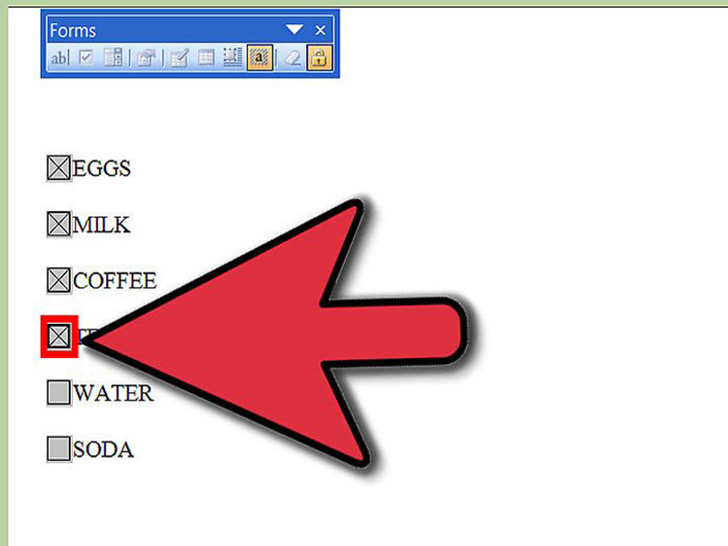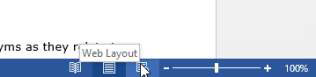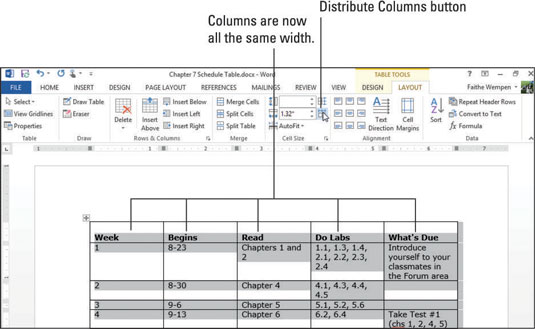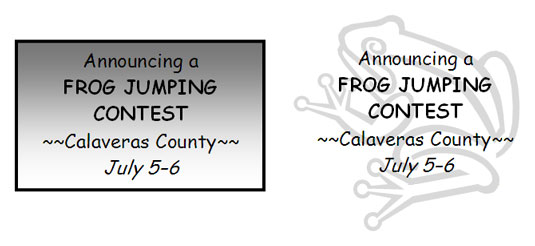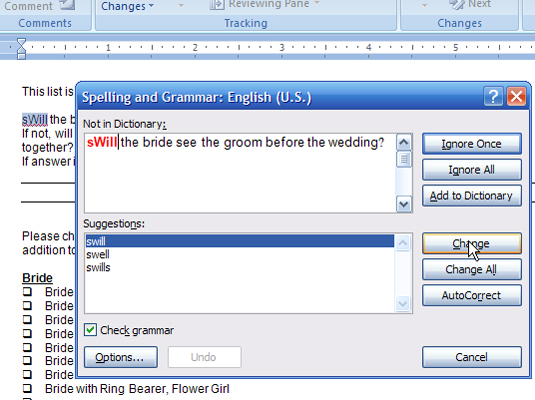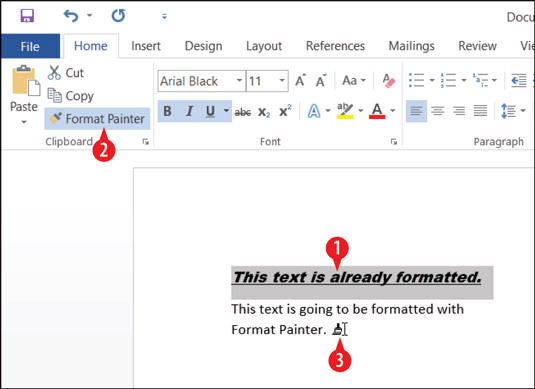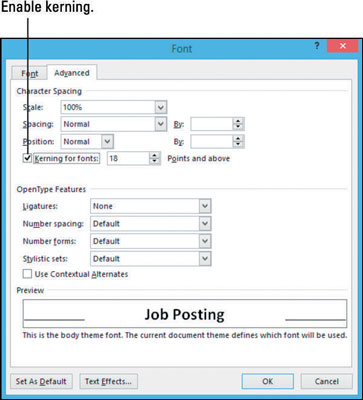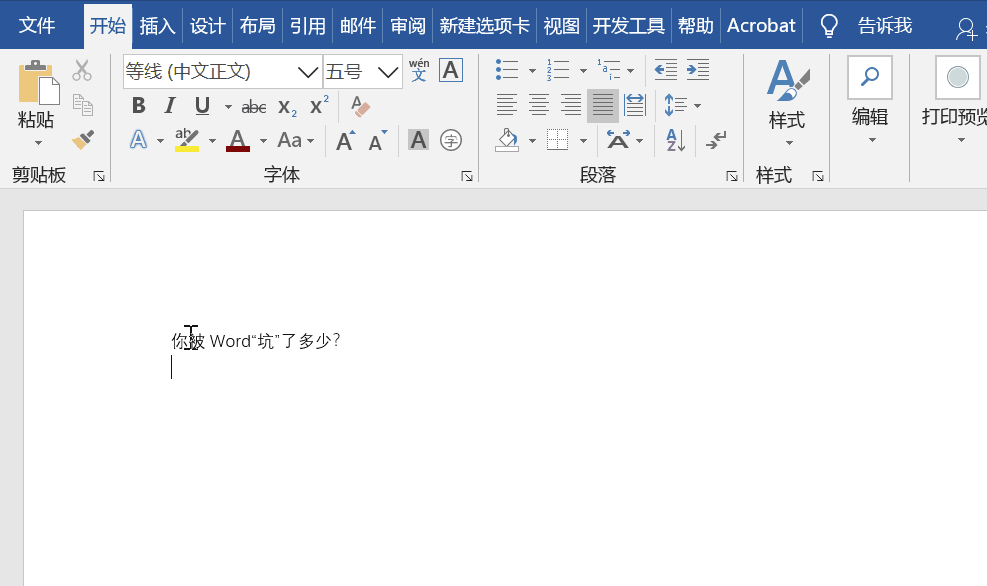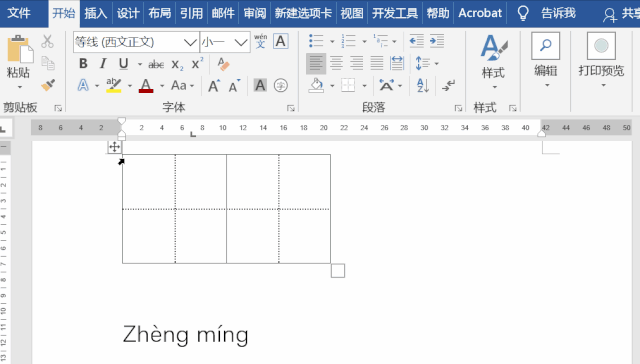Office 2013的一个共同主题是所有程序的外观和工作方式都相同。学习了如何使用Word之后,您会发现学习Excel或PowerPoint并不困难,因为功能区选项卡的工作方式都相似。
更好的是,相同的击键命令在所有Office 2013程序中的工作原理都相同。通过记住按键快捷方式,无论您当时使用的是哪种特定程序,都可以更快,更高效地使用Office 2013。
通过撤消(Ctrl + Z)和重做(Ctrl + Y)保护自己
许多人都因犯错而感到恐惧,因此他们最终从不尝试任何可以节省时间并简化生活的新尝试。幸运的是,Office 2013允许您自由尝试不同的命令,因为如果您执行任何操作(例如删除或修改文本或添加图片或页面),则可以立即通过使用“撤消”命令(Ctrl + Z)立即撤消刚刚执行的操作。
使用“撤消”命令可以保护您,您可以尝试其他命令来查看它们的作用。如果事情不符合您的想法,请按Ctrl + Z并撤消上一次更改。
如果结束撤消更改后突然意识到您根本不想撤消该更改,则可以重做以前撤消的命令。要重做撤消的命令,请选择“重做”命令(Ctrl + Y)。
剪切(Ctrl + X),复制(Ctrl + C)和粘贴(Ctrl + V)
编辑任何文件通常意味着将数据从一个位置移动或复制到另一位置。可以理解,最常用的三个命令是剪切,复制和粘贴命令。
要使用“剪切”或“复制”命令,只需选择一个项目(文本或图片),然后在“主页”选项卡上选择“剪切”或“复制”图标(或按Ctrl + X进行剪切或Ctrl + C进行复制)。
“剪切”和“复制”命令最常与“粘贴”命令一起使用。但是,不使用“粘贴”命令的“剪切”命令在本质上等同于删除选定的文本或对象。
每次选择“剪切”或“复制”命令时,Office 2013都会将所选的数据(文本或图片)自动存储在Office剪贴板上,该剪贴板最多可容纳24个项目。将项目剪切或复制到Office剪贴板后,您始终可以检索它们。
如果关闭计算机或退出Office 2013,则Office剪贴板上的所有项目都会丢失。
保存文件(Ctrl + S)
永远不要相信您的计算机,操作系统或Office 2013在需要时可以正常工作。这就是为什么您应该在工作时定期保存文件的原因:如果没有保存,并且突然断电,您将丢失自上次保存文件以来对文件所做的所有更改。如果上次保存文件的时间是20分钟前,则您将丢失过去20分钟内所做的所有更改。
定期保存文件是一个好主意,例如在对文件进行大量更改之后。要保存文件,请按Ctrl + S或单击“快速访问”工具栏上的“保存”图标。
首次保存文件时,Office 2013会要求您提供一个描述性名称。至少保存一次文件后,可以选择“保存”命令,Office 2013将保存文件而不会打扰您的对话框。
打印文件(Ctrl + P)
尽管有无纸化办公室的所有承诺,但打印和使用纸张的人比以往任何时候都要多。因此,您将使用的最常见命令之一是“打印”命令。
要选择“打印”命令,请按Ctrl + P。
检查拼写(F7)
在允许任何人查看您的文件之前,请先运行拼写检查。只需按F7键,Office 2013就会认真检查文本的拼写。当拼写检查器找到可疑单词时,它会显示一个对话框,让您选择正确的拼写,忽略当前突出显示的单词或将突出显示的单词存储在Office 2013词典中,这样就不会再次将该单词标记为拼写错误。
拼写检查器很方便且有用,但是很容易被骗。您可能正确拼写了一个单词(例如,他们的单词),但使用了错误的单词,例如您揉了两个单词。拼写检查不会总能识别出语法错误,因此您仍然需要手动校对文件,以确保文件中没有拼写错误或单词不正确。
如果您不希望Office 2013拼写检查整个文件,只需突出显示要拼写检查的文本,然后按F7。
打开文件(Ctrl + O)
通常,与创建新文件相比,您将花费更多时间处理现有文件。不必每次都单击“文件”选项卡并找到“打开”命令,而只需按Ctrl + O。这将立即显示一个“打开”窗口,因此您可以选择要打开的文件。
创建一个新文件(Ctrl + N)
通常,如果要在Office 2013中创建新文件,则必须单击“文件”选项卡,然后单击“新建”。然后,您必须确定是要创建空白文档还是要使用模板。
这是创建空白文档的快速方法:只需按Ctrl + N。Office 2013会立即创建一个空白文件,而无需您在任何窗口中涉水。
在Outlook 2013中按Ctrl + N会创建另一个项目,例如创建新的电子邮件或任务,具体取决于您当时对Outlook所做的操作。
查找文本(Ctrl + F)
使用“查找”命令可以搜索文件中某个位置埋藏的单词或短语。要使用“查找”命令,只需按Ctrl + F。这将打开一个对话框,您可以在其中键入要查找的文本。
查找和替换文本(Ctrl + H)
有时,您可能需要查找文本并将其替换为其他内容,例如用自己的名字替换堂兄的名字(对于在丰富继承中更改遗嘱特别有用)。要查找和替换文本,请按Ctrl + H。出现对话框时,键入要查找的文本和要替换的文本。
替换文本时,可以选择使用“替换”或“全部替换”命令。“替换”命令使您可以在替换每个单词之前先对其进行检查,以确保这是您真正想要的。“全部替换”命令将替换文本,而没有机会查看其是否正确。使用“全部替换”命令时,请注意Office 2013可能会错误地替换单词。例如,除了用Frank替换Bob之外, Office 2013还可能用Frankcat替换所有出现的Bobcat ,这可能是您不想执行的操作。
关闭窗口(Ctrl + W)或程序(Alt + F4)
要关闭窗口,可以单击该窗口的“关闭”框,也可以单击“文件”选项卡,然后单击“关闭”。要获得更快的替代方法,只需按Ctrl + W即可立即关闭当前窗口。
如果尚未保存当前窗口的内容,则Office 2013将显示一个对话框,询问您是否要在关闭窗口之前保存数据。
如果要完全关闭当前运行的程序,只需按Alt + F4。如果有任何未保存的打开文件,Office 2013将在关闭文件并关闭程序之前先询问您是否要保存它们。